Excel散点图制作步骤详解
时间:2025-08-26 18:15:25 323浏览 收藏
还在为Excel散点图制作烦恼吗?本文为你提供一份详尽的Excel散点图教程,从数据准备到图表美化,手把手教你轻松掌握。散点图作为一种直观展示两变量关系的利器,在数据分析中应用广泛,如分析广告投入与销量、促销力度与销量等关系。首先,你需要准备两列数值型数据,分别作为X轴和Y轴;然后,选中数据区域,在“插入”选项卡中选择合适的散点图类型。此外,你还可以自定义调整坐标轴、标题、颜色等格式,并添加趋势线辅助分析。但需注意,散点图仅能展示两变量关系,且易受异常值影响,多变量分析需选用其他图表。想让你的数据分析更上一层楼?赶快学习Excel散点图制作吧!
散点图能清晰展示两个变量间关系,制作关键在于选对数据并正确插入图表。1. 数据需两列数值型,分别作为X轴和Y轴;2. 选中数据后点击“插入”选择散点图类型;3. 可调整坐标轴、标题、颜色等格式,并添加趋势线辅助分析;4. 散点图适用于广告投入与销量、促销力度与销量等关系分析;5. 其局限在于仅能展示两变量关系且易受异常值影响,多变量分析需用其他图表。
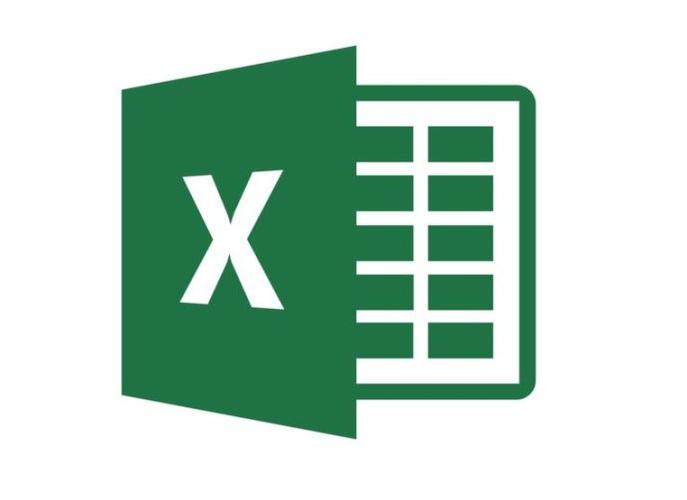
散点图能清晰展示两个变量之间的关系,在Excel里做起来并不难,关键在于选对数据、找对功能。
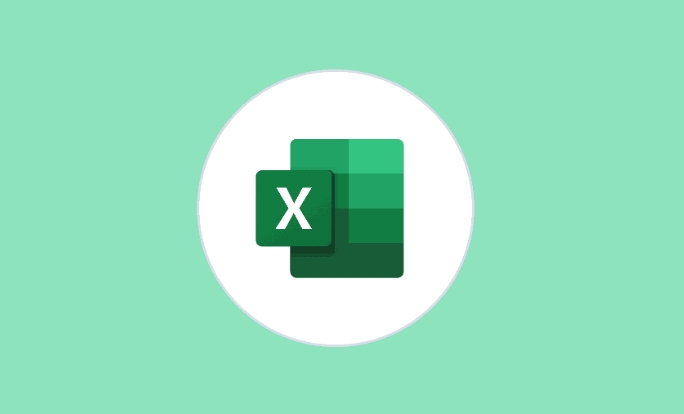
数据准备好,剩下的就是几步操作,就能得到一张专业的散点图,分析数据关系一目了然。
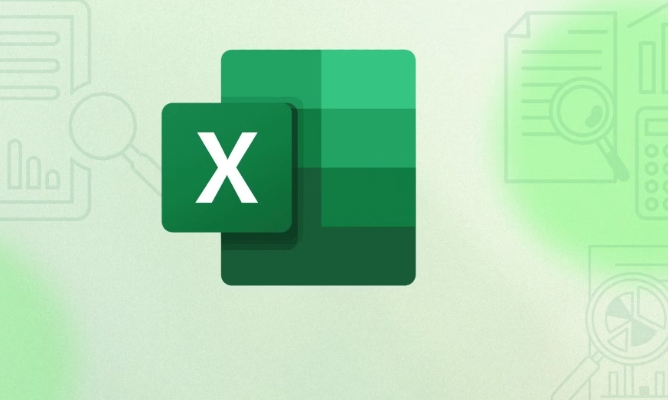
选择数据后,直接插入散点图就行,然后根据需要调整图表元素。
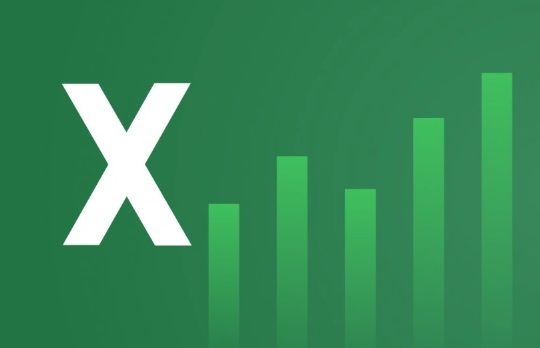
Excel散点图的数据准备
散点图的数据需要两列,分别代表X轴和Y轴的数据。确保这两列数据是数值型的,否则Excel可能无法正确绘制散点图。如果你的数据包含文本或其他非数值类型,需要先进行清洗和转换。
想象一下,你要分析不同广告投入金额与产品销量的关系。那么,广告投入金额就是X轴数据,产品销量就是Y轴数据。把这些数据整理到Excel表格中,就可以开始绘制散点图了。
如何在Excel中插入散点图
选中你的数据区域,然后点击“插入”选项卡,在“图表”组中找到“散点图”选项。Excel提供了多种散点图类型,比如只有散点的、带平滑线的、带直线连接的等等。根据你的数据特点和分析目的,选择合适的类型。
一般情况下,选择“散点图”就足够了。如果你想更清晰地展示数据的趋势,可以选择带平滑线或直线连接的散点图。
散点图的格式调整与美化
插入散点图后,你可能需要调整图表的格式,比如修改坐标轴的刻度、添加图表标题和坐标轴标题、修改数据点的颜色和大小等等。这些调整可以使散点图更清晰、更易于理解。
双击图表的各个元素,就可以打开格式设置面板。在这里,你可以修改图表标题、坐标轴标题、数据系列的颜色、数据点的形状等等。
例如,你可以将X轴的刻度设置为从0开始,Y轴的刻度设置为自适应,这样可以更清晰地展示数据的分布情况。你还可以添加趋势线,帮助你分析数据之间的关系。
散点图的应用场景
散点图的应用非常广泛,可以用于分析各种变量之间的关系。比如,可以用于分析身高和体重的关系、温度和销量的关系、广告投入和用户增长的关系等等。
举个例子,如果你是一家电商公司的运营人员,你可以使用散点图来分析不同促销活动对销量的影响。将促销活动的力度作为X轴数据,销量作为Y轴数据,绘制散点图后,你就可以清晰地看到不同促销力度下的销量情况,从而制定更有效的促销策略。
散点图的局限性
散点图虽然可以展示两个变量之间的关系,但它也有一些局限性。比如,散点图只能展示两个变量之间的关系,无法展示多个变量之间的关系。另外,散点图容易受到异常值的影响,如果数据中存在异常值,可能会影响散点图的分析结果。
因此,在使用散点图进行数据分析时,需要注意数据的质量,避免受到异常值的影响。如果需要分析多个变量之间的关系,可以考虑使用其他类型的图表,比如三维散点图、气泡图等等。
今天关于《Excel散点图制作步骤详解》的内容就介绍到这里了,是不是学起来一目了然!想要了解更多关于数据准备,插入图表,格式调整,Excel散点图,两变量关系的内容请关注golang学习网公众号!
-
501 收藏
-
501 收藏
-
501 收藏
-
501 收藏
-
501 收藏
-
424 收藏
-
391 收藏
-
113 收藏
-
145 收藏
-
494 收藏
-
301 收藏
-
263 收藏
-
212 收藏
-
443 收藏
-
339 收藏
-
303 收藏
-
396 收藏
-

- 前端进阶之JavaScript设计模式
- 设计模式是开发人员在软件开发过程中面临一般问题时的解决方案,代表了最佳的实践。本课程的主打内容包括JS常见设计模式以及具体应用场景,打造一站式知识长龙服务,适合有JS基础的同学学习。
- 立即学习 543次学习
-

- GO语言核心编程课程
- 本课程采用真实案例,全面具体可落地,从理论到实践,一步一步将GO核心编程技术、编程思想、底层实现融会贯通,使学习者贴近时代脉搏,做IT互联网时代的弄潮儿。
- 立即学习 516次学习
-

- 简单聊聊mysql8与网络通信
- 如有问题加微信:Le-studyg;在课程中,我们将首先介绍MySQL8的新特性,包括性能优化、安全增强、新数据类型等,帮助学生快速熟悉MySQL8的最新功能。接着,我们将深入解析MySQL的网络通信机制,包括协议、连接管理、数据传输等,让
- 立即学习 500次学习
-

- JavaScript正则表达式基础与实战
- 在任何一门编程语言中,正则表达式,都是一项重要的知识,它提供了高效的字符串匹配与捕获机制,可以极大的简化程序设计。
- 立即学习 487次学习
-

- 从零制作响应式网站—Grid布局
- 本系列教程将展示从零制作一个假想的网络科技公司官网,分为导航,轮播,关于我们,成功案例,服务流程,团队介绍,数据部分,公司动态,底部信息等内容区块。网站整体采用CSSGrid布局,支持响应式,有流畅过渡和展现动画。
- 立即学习 485次学习
